先來點輕鬆的吧!
▼一般人想要輸入"救護車",通常會先輸入【ㄐㄧㄡ】,出現五個候選字,橘色框的第四個就是【救】字。
▼點選【救】字之後也會自動出現七個候選字,第六個橘色框剛好有【護】。
▼還真巧,又出現候選字,第一個就是【車】字,輕輕鬆鬆就輸入【救護車】。
注音輸入法還會記住哪些是你比較常用的字,會優先列出來,貼心喔!
======================================================
接下來是更方便的【詞彙連續輸入】。
▼想輸入"哈哈大笑"只要打【ㄏㄏㄉㄒ】就會出現【哈哈大笑】候選字。
請點選畫面右邊的倒三角形(橘色框),就會出現更多候選字供您挑選。
如果還沒有出現您想要的候選字,請上下拖拉就會出現更多候選字。輸入法同樣的會記住那些候選字是您最常用的,下次就會排在前面供您挑選。
▼有些不常輸入的詞可以這樣做,輸入第一個字的全部注音符號【ㄇㄢ】跟第二個字的第一個注音符號【ㄆ】,也就是輸入【ㄇㄢㄆ】,這時候候選字就會更聰明的挑選出【慢跑】,下次只要輸入【ㄇㄆ】就會自動跳出【慢跑】候選字,你教得越多,輸入法就越貼心。
▼詞的長度並沒有限制,這次來試試看"中華民國",直接輸入【ㄓㄏㄇㄍ】,點選右側的倒三角(橘色框),先挑選【中華】兩個字。
▼接下來再按一次倒三角,挑選【民國】。
▼下次輸入【ㄓㄏㄇㄍ】就會很聰明地跳出【中華民國】候選字。
【詞彙連續輸入】會貼心的學習你常用的字跟詞,一開始請先耐心地教它,過幾天你就會發現它聰明得不得了。
======================================================
再提幾個方便功能,有使用多種輸入法的朋友常常為了切換輸入法而心煩,例如:四種輸入法(注音、英文、手寫、倉頡),使用注音時想切換到英文時,通常會點選螢幕左下方的【注】切換成英文【EN】,這時候想切回注音,就必須點選三次才能切回注音。
▼不用那麼辛苦啦!只要長按【注】就會跳出【注EN寫倉】,把手指頭滑過去就可以直接切換,不用一直點好幾下。
▼另外一種更直覺的切換輸入法方式,只要用手指向左滑過鍵盤就會切換成下一個輸入法。
如果只有安裝英文跟注音輸入法的話,這個方式真的很方便,隨手一滑就切換。



▼在手寫輸入法時,請滑低一點,不要滑到輸入框,才能切換輸入法。

▼剛剛介紹的往左滑是切換到下一個輸入法,那往右滑呢? 可不是切回上一個輸入法喔!
▼往右滑是切換到數字、符號輸入,總共有三頁,試試看吧!
開始嚴肅一點吧!講一下【設定】。
▼先檢查一下系統語言是不是中文(繁體)。
▼1. 點選【設定】->【語言與鍵盤】->【HTC Sense Input】。
▼2. 當你正在打字時,直接長按【,】就會跳出【齒輪】圖示,也可以直接進入【HTC Sense Input 設定】。
▼3. 當畫面出現鍵盤時,拉下通知列,就可以選擇其他安裝的輸入法,例如:Google語音輸入或是其他日文輸入法...,當你用注音輸入中文,如果想輸入日文(假設有安裝日文輸入法),拉下通知列是最快速的切換方式。剛剛提到的手指往左滑把注音換成倉頡,並不能換成日文輸入,因為注音、英文、手寫、倉頡都是內建在【HTC Sense Input】,這樣說明清楚嗎?
【HTC Sense Input】就是HTC內建的輸入法,提供多國輸入法,今天說明重點在英語系跟中文系。
▼先點選【鍵盤選取】。
▼預設勾選【English】、【注音】跟【手寫】,往下拖拉可以看到更多。
▼我個人不喜歡打字有【音效】跟【震動回應】,就關閉這兩個選項吧!
▼在螢幕虛擬鍵盤下方可以增加一排四個【方向鍵】,有時候點老半天就是點不到想插入的位置, 用這個功能就可以很方便移動游標位置。
▼滑行鍵盤目前我只有試過英文輸入,個人感覺實用性不高(因為我洋文太差了,呵呵),先勾選【滑行鍵盤】。
▼當你切換成英文輸入時,如果想輸入"great"就直接在鍵盤上亂畫符(大誤),手指頭從"g"開始畫起,經過"reat"都不要停,到達"t"時再提起手指,就像左下圖一樣,然後就會出現右下圖的"great"候選字,還真是有意思的輸入法,不過對於我這種英文鍵盤排列不熟的人還真辛苦。
▼再來看看【中文輸入設定】有哪些內容?
▼預設是輸出【繁體中文】,如果想試試簡體中文可以變更一下設定。
▼還記得剛剛一開始提到方便好用的【詞彙連續輸入】嗎?有些朋友一開始會不習慣輸入錯誤的修正方式,我來做個詳細說明吧!
▼如果想輸入"開啟"兩個字,只需要輸入【ㄎㄑ】就會自動出現"開啟"讓你選擇。
▼可是如果不小心打成【ㄎㄕ】,這時後再補打【ㄑ】卻變成【ㄎㄕㄑ】(左下圖),這是因為【詞彙連續輸入】的特色,能夠一次輸入多字的第一音符,所以沒辦法自動辨識修正。
輸入錯誤時,請按下兩次倒退鍵(中圖),再輸入【ㄑ】(右下圖)
▼【逐字】還有一個優點,不用像【詞彙連續輸入】要用倒退鍵來修正錯誤輸入,例如要輸入"開",卻打成【ㄎㄢ】,只要直接輸入【ㄞ】就可以蓋掉【ㄢ】,"開"字就會出現在候選字之中。
▼剛剛提到的都是注音輸入法,還有一個好玩的是手寫輸入法的【個人化圖形】。
▼先在畫面中間畫上你喜歡的圖形(笑臉),在"指定中文字"輸入【心】,以後在手寫輸入法就可以鬼畫符了!辨識率還真高,呵呵!只是這個功能只指定單一個中文字,如果畫一個笑臉可以代表寫一串"我真的喜歡你",那就更方便了!
▼再回到上一個選單的【進階】
▼如果你發現打字的時候位置不是很準,可以試試看【校正工具】,只要跟著輸入在螢幕出現的一串英文字就搞定了。不然就直接點選【重設鍵盤校正】。
▼輸入英文時會自動做拼字檢查,如果有一些特殊的自創單字,可以先新增在個人字典裡,也會優先列在候選字之中。
▼對於剛剛講解還不是很清楚的話,建議看一下【導覽】,可惜沒有注音輸入法的說明。
======================================================
如果在輸入中文的時候想要輸入單一個數字或英文字,直接在鍵盤上長按就可以,不用那麼麻煩地切換到EN輸入法或數字輸入法。
▼例如:想輸入【5】只要長按【ㄓ】就會跳出【5】。
▼想輸入【G】只要長按【ㄕ】,就會自動跳出小寫【g】跟大寫【G】。
▼使用英文輸入法時,也可以長按英文字來輸入常用的符號,例如:長按【g】就會跳出【%】...供你挑選。
======================================================
再來提一下關於【複製】跟【貼上】吧!
在瀏覽網頁或是輸入記事本時,想要複製或貼上文字,可惜沒辦法很快按下Ctrl + C,呵呵!
沒關係,雖然沒那麼方便,但是也有簡單的方法可以辦到。
▼請先在"範圍"兩個字上長按。
▼看到"範圍"兩個字變成藍框,左右出現兩個小水滴,還有功能列。
▼先把右邊的小水滴往右拉到底。

▼再把左邊小水滴往左拉,拉動的時候可以看到放大鏡顯示選取範圍(貼心喔!)。

▼也可以直接點選功能列的【全選】,看到整行字都變成藍框,再點選【複製】,就把整行文字都複製起來了。
▼怎樣可以貼上呢?先點選你想插入的位置,會看到藍色小水滴。

▼再點選一下藍色小水滴就會看到【貼上】圖示,點一下【貼上】就會看到剛剛複製的那一列文字插入你想要的位置了。
謝謝大家收看!請多多支持【HTC真好用】系列文章,也請多多推薦給好友。
歡迎分享到FB,加入FB好友













































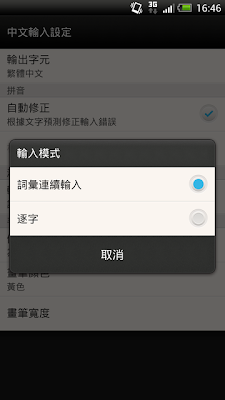













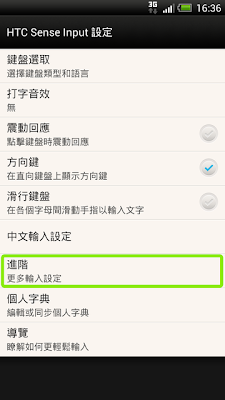













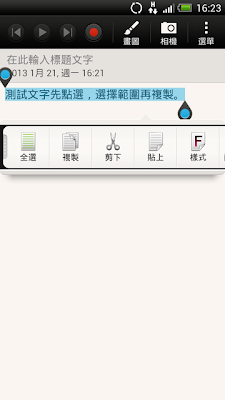


借轉分享至FB,感謝
回覆刪除我想請問一下要怎麼設定鍵盤的快捷鍵呢?
回覆刪除例如:我打哈 但他就是下面就是不顯示哈哈哈 這是我常使用的字
是想說有什麼地方可以重新設定下面的快捷鍵呢
因為這樣子要一直案到下面很不方便
請直接輸入ㄏㄚㄏㄚㄏㄚ,然後再選三次"哈"字,讓手機記住你的習慣用字。
刪除下次直接輸入ㄏㄏㄏ,就會在下方看到"哈哈哈"。
請問一下如何更改默認鍵盤呢? 每次都要在通知欄更改輸入法, 太麻煩了.
回覆刪除謝謝^^
不好意思,不太清楚您的問題。
刪除我的預設輸入法是HTC Sense Input,不清楚您想變更成哪一種輸入法?
你好,謝謝你的分享(*^o^*)
回覆刪除再請問一下輸入法出現一些用不到的輸入法,
英文輸入,韓文輸入和virtnamese,
請問能把這些移除,打字換輸入法時不要出現嗎?
謝謝~
不好意思,我的手機沒有這些輸入法,不過您可以試試看以下方法
刪除設定->語言與鍵盤->HTC Sense Input->鍵盤選取
取消勾選你不需要的輸入法,我只勾選 English、注音、手寫。
謝謝你,
回覆刪除我說的那些輸入法是在軟體更新到1.18.709.3才出現的
還有一個是Google的語音輸入,
這些可能都是內建的吧!
好像找不到移除的地方,這樣打字要變換輸入法時就會出現很多
感覺很雜亂(*´>д<)
左滑、右滑切換鍵盤很讚,謝謝分享。
回覆刪除只是一旦選定了「滑行鍵盤」,這個功能一旦切換到應無鍵盤就不管用了。
請問如何刪除輸入法幫你記住的那些常用字詞?
回覆刪除我也想知道..選錯字還被記憶起來
刪除我自己找到方法囉
刪除到管理應用程式去清除htc sense input的資料就好了
可這樣還可以找回來htc input嗎?
刪除請問第23張圖的內建小圖,我不小心用掉了,不知道從哪用回去..很困擾,可以幫幫忙嗎?謝謝
回覆刪除別的手機有辦法用到HTC的鍵盤嗎:(
回覆刪除請問一下 我的HTC是NEW ONE 然後更新版本以後打字本來會有注音(例如打 注音 如果沒有選字 打的地方就會變成 ㄓㄨˋ 一ㄣ 這樣 可是現在都部會 這樣用不習慣:(
回覆刪除次方如何打
回覆刪除在打字的時候,假設按「ㄋ」會在按鍵的右上方出現一個大大的「ㄋ」,往左右則可以變成小寫和大寫的「S」(以下簡稱此為「視窗」),請問有辦法把這個跳出來的視窗關掉嗎?打字要看一堆視窗跳來跳去,眼睛很痛。
回覆刪除免費同城交友聊天室
回覆刪除兔費色情視頻直播間
美女主播免費祼聊聊天室
免費進入主播裸聊室
夫妻真人秀視頻聊天室
同城約炮聊天室在線聊
台灣真人裸聊視頻app
真人互動視頻直播社區
戀戀激情視頻直播間
夜間寂寞裸聊聊天室